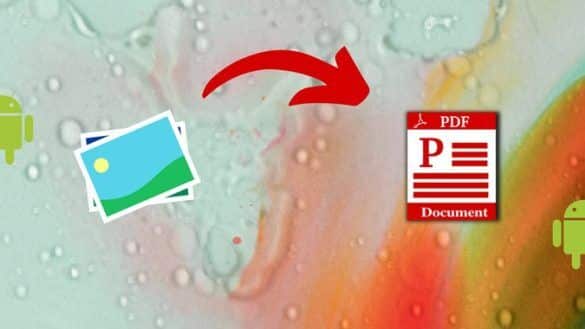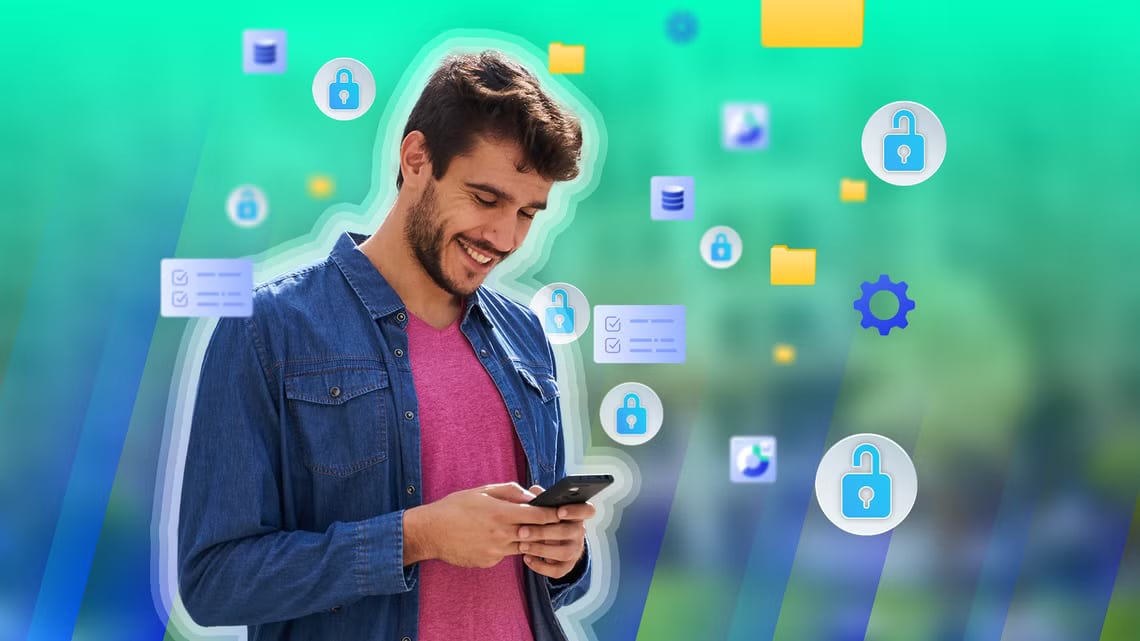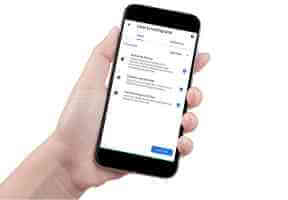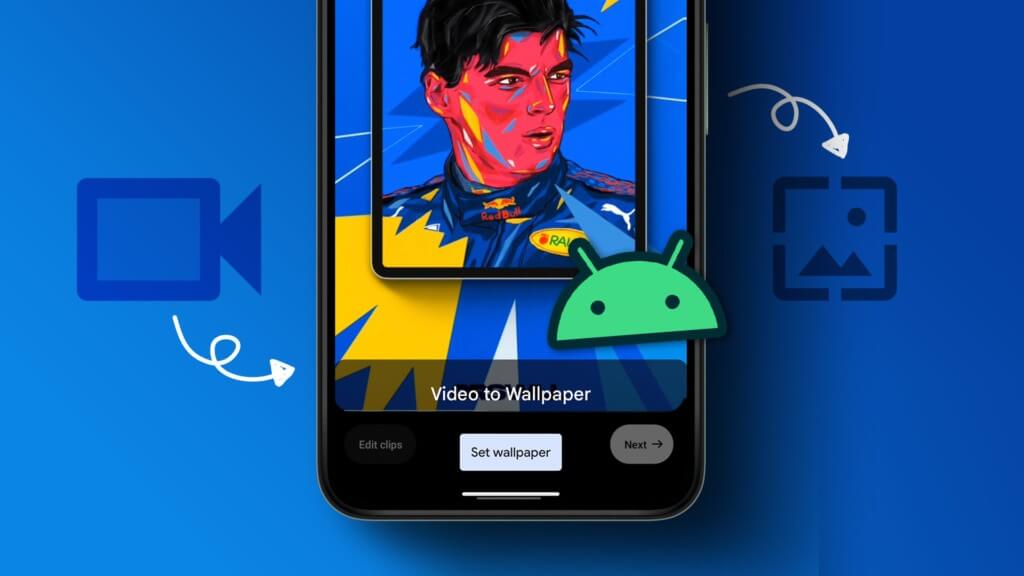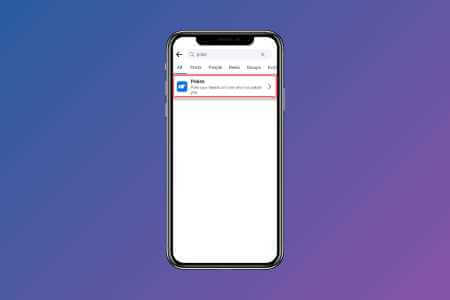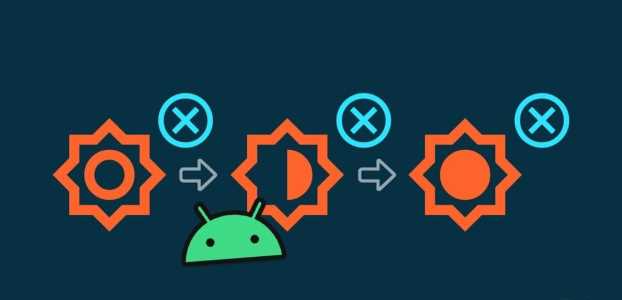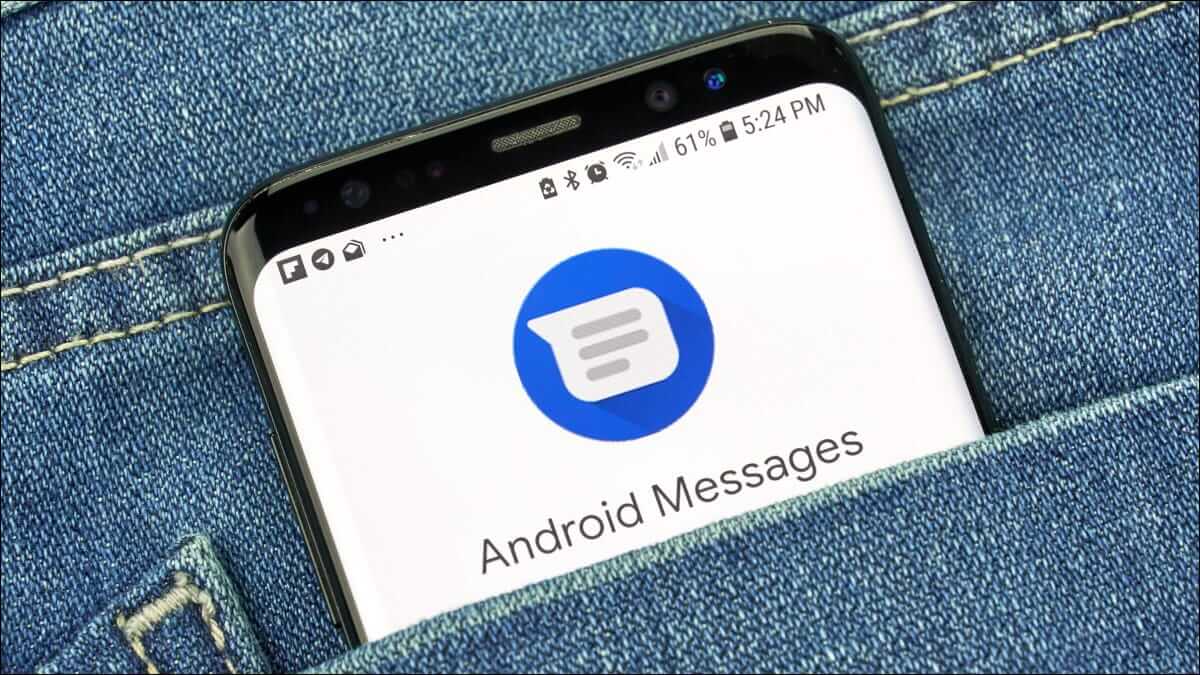كان آخر تحديث Android 13 من Google بمثابة كابوس للمستعميلين الأوائل له – أصحاب هواتف Pixel بشكل أساسي. أبلغ الكثيرون عن استخدام غير طبيعي للبطارية بعد تثبيت أحدث إصدار من Android 13. إذا واجهت نفس الشيء على هاتفك ، فاقرأ معًا لاستكشاف أخطاء استنزاف البطارية في Android 13 وإصلاحها.

يوفر Android 13 ترقيات ترحيبية مثل تحسينات Material You وميزات الأمان والوظائف الإضافية المخفية لجودة الحياة. ومع ذلك ، فقد أدى التحديث إلى نتائج عكسية بالنسبة للعديد من المستخدمين الأوائل. لن تجد صعوبة في الاستمتاع بميزات Android 13 إلا عندما يتعذر على هاتفك البقاء نشطا مع استمرار انخفاض شحن البطارية.
1. تحقق من التطبيقات النشطة وأغلقها
يوفر Android 13 طريقة جديدة للتحقق من تشغيل التطبيقات النشطة في الخلفية. هذا يعني أنه يمكنك التحقق من التطبيقات التي تظل مستيقظة طوال الوقت وتستهلك استخدام البطارية. عادةً ما يتم تشغيل VPN والحافظة ومراقبة البيانات والتطبيقات الأخرى (مثل Microsoft Phone Link) طوال الوقت في الخلفية. في بعض الأحيان ، تعمل التطبيقات غير المرغوب فيها أيضًا في الخلفية باستمرار لتتبع نشاط جهازك. اتبع الخطوات أدناه للتحقق من هذه التطبيقات وإغلاقها.
الخطوة 1: اسحب لأسفل للكشف عن مركز الإشعارات على هاتف Android الخاص بك.
الخطوة 2: اسحب لأسفل مرة أخرى وتحقق من عدد التطبيقات إلى جانب ترس الإعدادات.

الخطوة 3: اضغط عليها لفتح النافذة المنبثقة للتطبيقات النشطة. تحقق من أن قائمة التطبيقات نشطة وقيد التشغيل ، حتى في حالة عدم استخدامها.
الخطوة 4: اضغط على زر “إيقاف” بجوار التطبيقات التي لا تستخدمها أو لا تحتاجها ولاحظ تحسينات في عمر بطارية هاتفك.
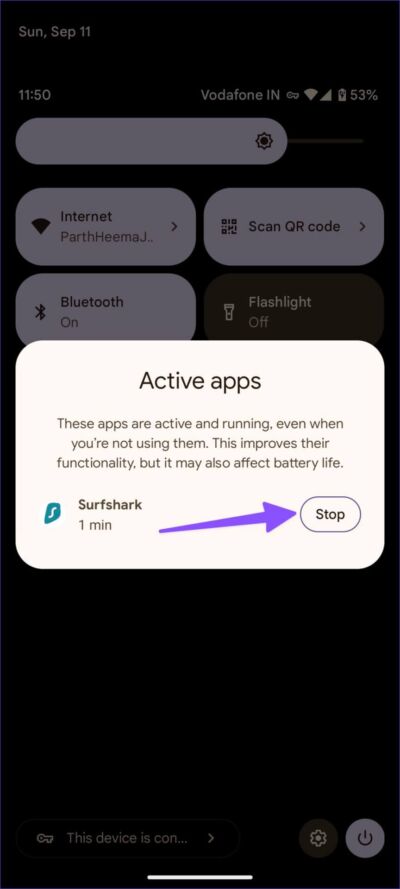
2. تقييد التطبيقات
أولاً ، تحتاج إلى التحقق من التطبيقات المسؤولة عن استنزاف البطارية على هاتفك. يمكنك استخدام قائمة البطارية الافتراضية وتقييد تلك غير الضرورية من قائمة معلومات التطبيق.
الخطوة 1: اسحب الشاشة الرئيسية لأعلى لفتح قائمة درج التطبيق.
الخطوة 2: افتح تطبيق الإعدادات.
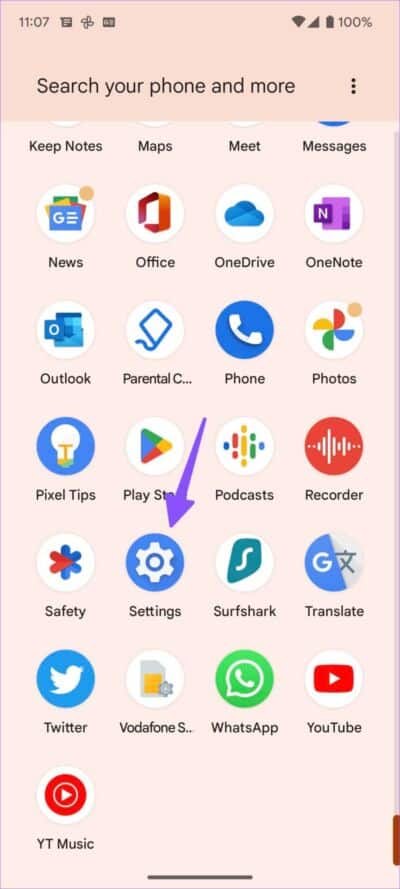
الخطوة 3: حدد البطارية وافتح استخدام البطارية من القائمة التالية.
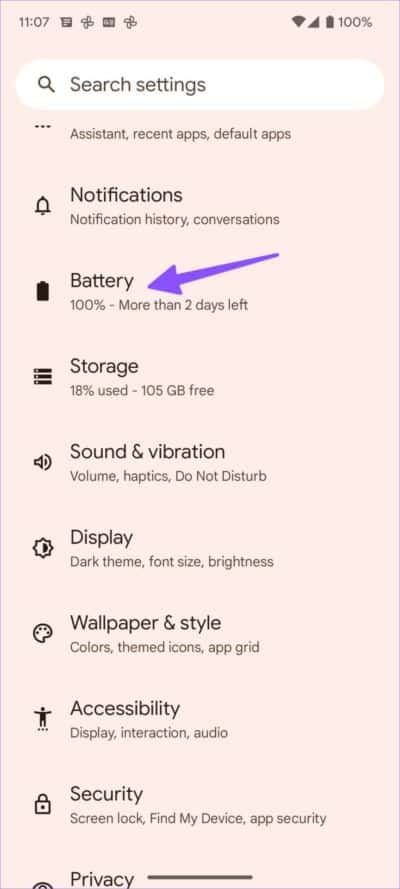
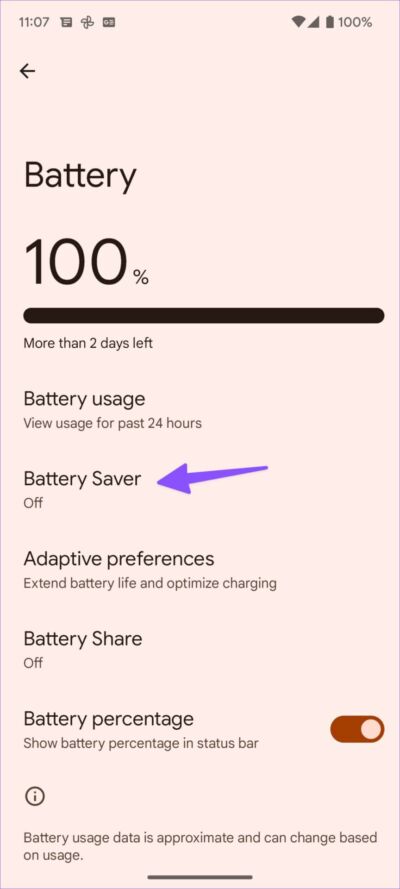
الخطوة 4: تحقق من التطبيقات التي تتصدر باستمرار القائمة في استخدام البطارية.
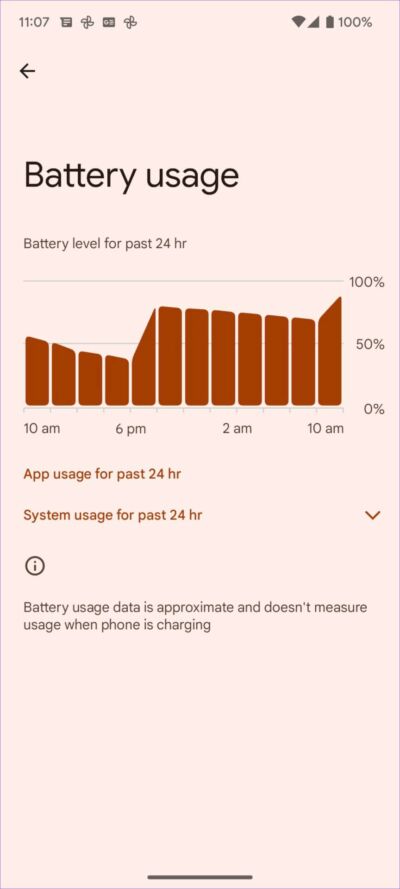
الخطوة 5: العودة إلى الشاشة الرئيسية. ابحث عن التطبيقات الجانية واضغط عليها لفترة طويلة لفتح قائمة معلومات التطبيق.
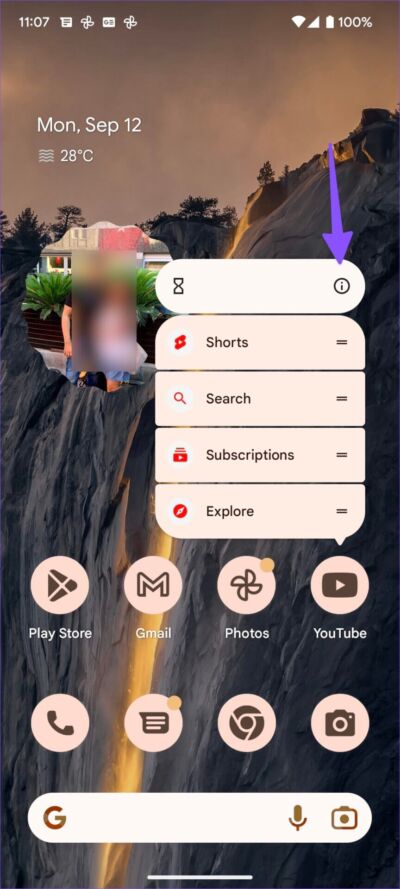
الخطوة 6: قم بالتمرير إلى البطارية.
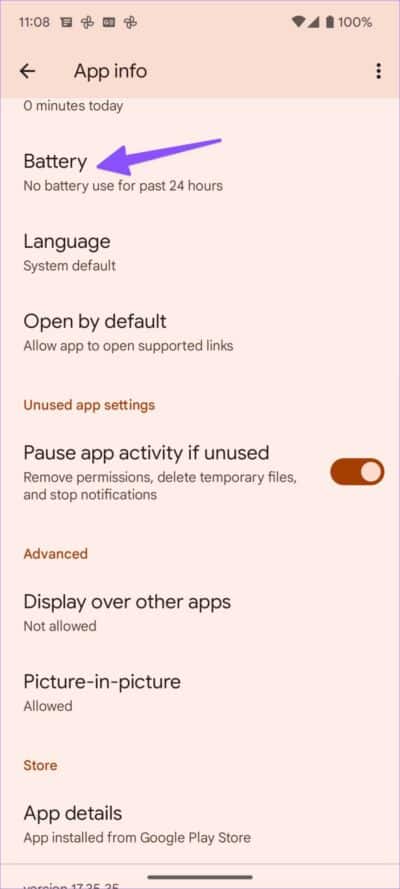
الخطوة 7: اضغط على زر الاختيار بجوار مقيد ، وأنت على ما يرام.
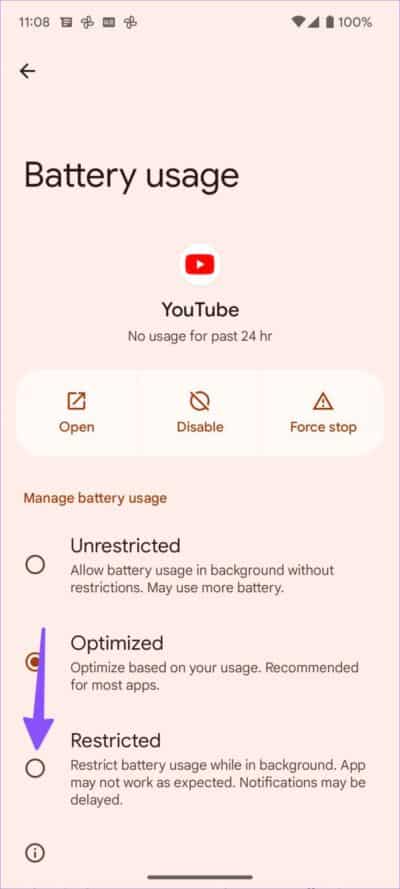
كرر نفس الشيء لجميع هذه التطبيقات.
3. توقيف إجباري للتطبيقات غير المناسبة
قد تحتاج إلى تطبيقات محددة من حين لآخر. لا يجوز لك استخدام تطبيقات توصيل الطعام أو سيارات الأجرة أو شركات النقل يوميًا ولكنك تطلبها مرتين أو ثلاث مرات في الشهر. يمكنك فرض إيقاف هذه التطبيقات في الخلفية. إليك الطريقة.
الخطوة 1: اضغط لفترة طويلة على أيقونة التطبيق وافتح قائمة المعلومات.
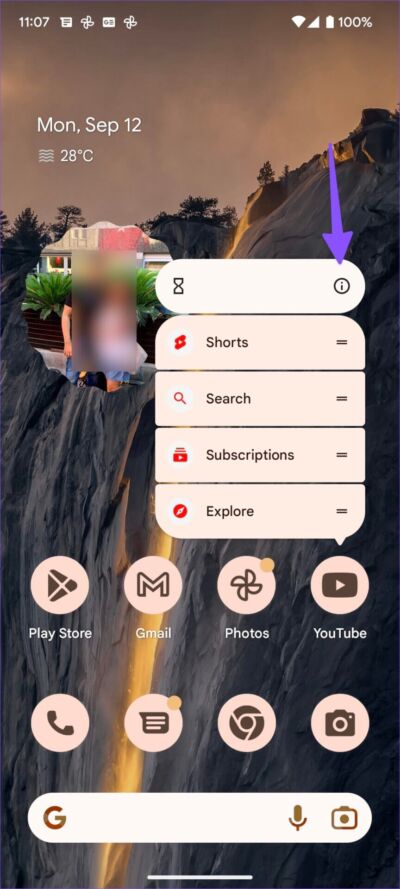
الخطوة 2: حدد توقف إجباري وقم بتأكيد قرارك.
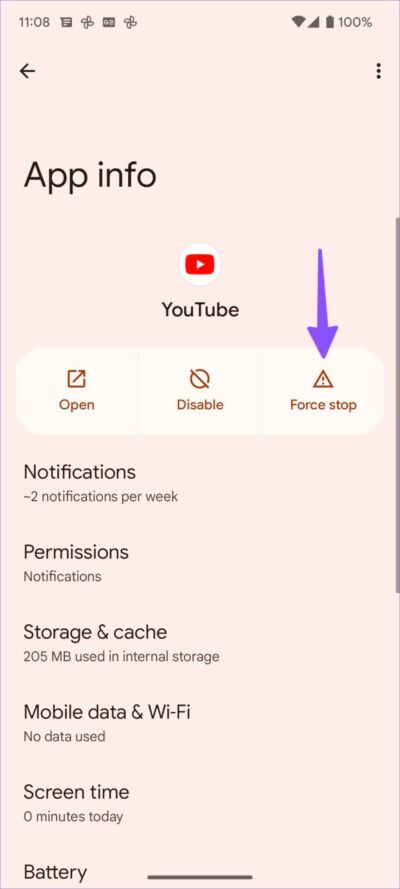
4. إعادة ضبط إعدادات الشبكة
نظرًا لتكوين إعداد شبكة خاطئ أو قديم أثناء تحديث Android 13 أو بعده ، فقد تواجه استنزافًا غير طبيعي للبطارية. هذا يعني أن بطاقة SIM الموجودة على هاتفك تحاول بشدة الاتصال بشبكة جيدة ، ولكن ينتهي الأمر باستهلاك الكثير من طاقة البطارية للمسح والبحث عن مثل هذه الشبكة. حان الوقت لإعادة تعيين إعدادات الشبكة على هاتف Android.
الخطوة 1: افتح الإعدادات على هاتف Android الخاص بك.
الخطوة 2: قم بالتمرير إلى النظام.
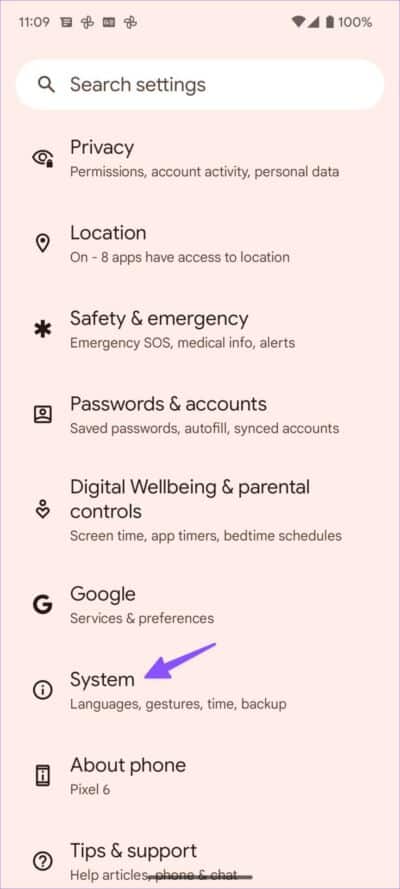
الخطوة 3: افتح خيارات إعادة التعيين.
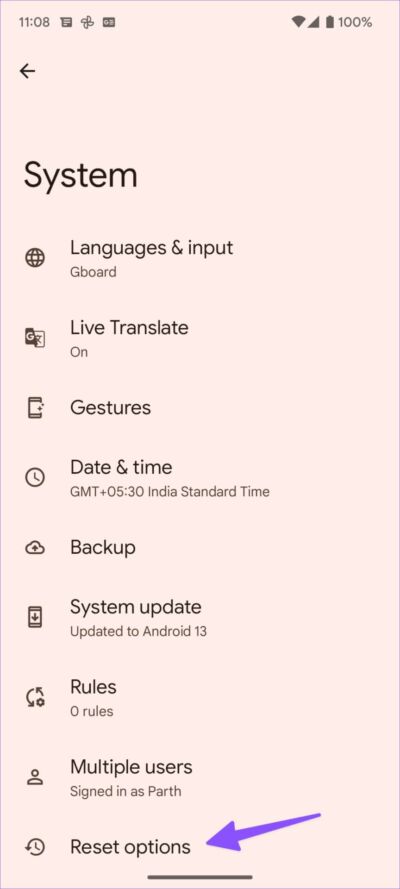
الخطوة 4: انقر على “إعادة تعيين Wi-Fi والجوال والبلوتوث” وقم بتأكيد ذلك من القائمة التالية.
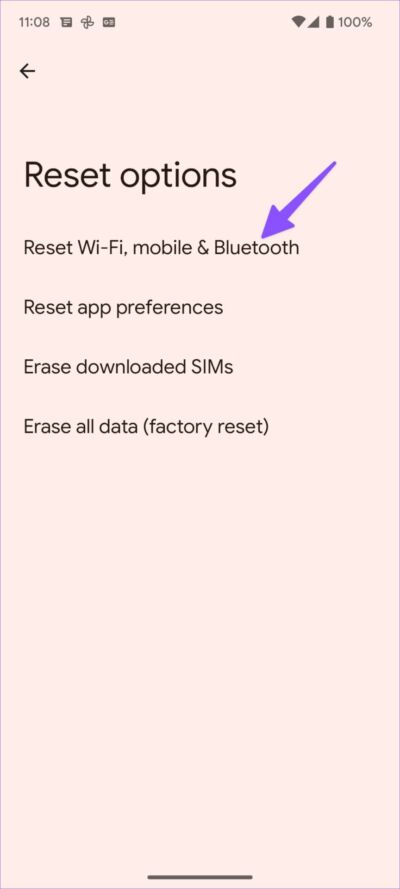
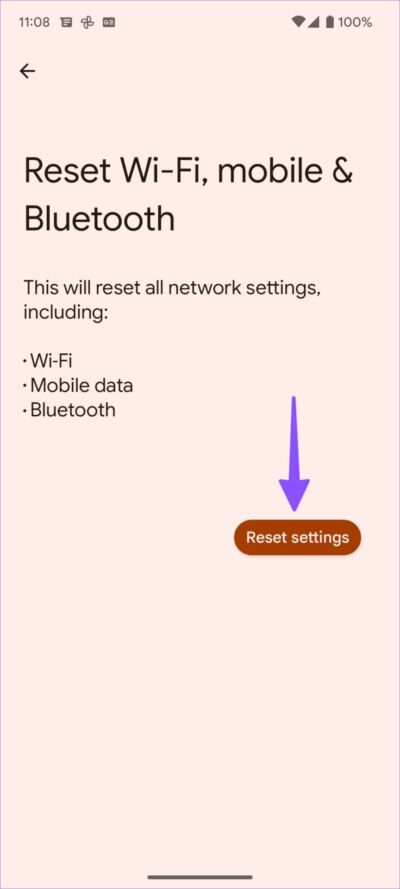
5. استخدام وضع النوم
يعد وضع وقت النوم جزءًا من الرفاهية الرقمية على نظام Android. يعمل على إسكات هاتفك ، وإخفاء الخلفية ، وتغيير الشاشة إلى الأبيض والأسود وقت النوم للحفاظ على البطارية.
الخطوة 1: افتح الإعدادات على Android (راجع الخطوات أعلاه).
الخطوة 2: مرر إلى “الرفاهية الرقمية وأدوات الرقابة الأبوية” وافتح “وضع وقت النوم”.
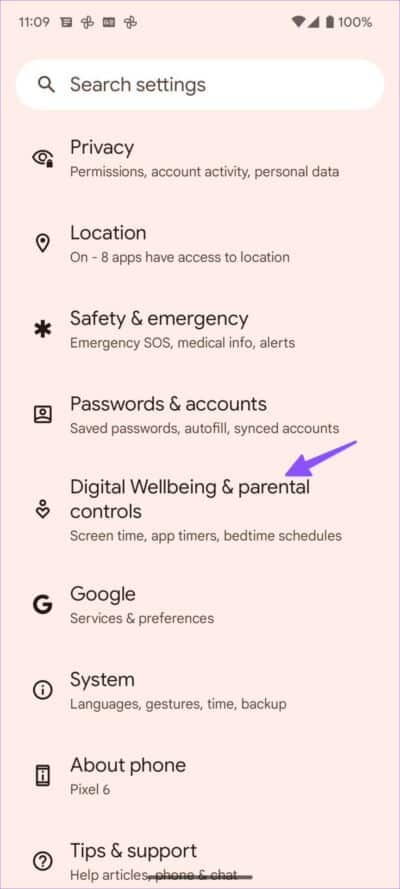
الخطوة 3: قم بتوسيع “روتين وقت النوم” واضغط على زر الاختيار بجوار “استخدام جدول زمني”.
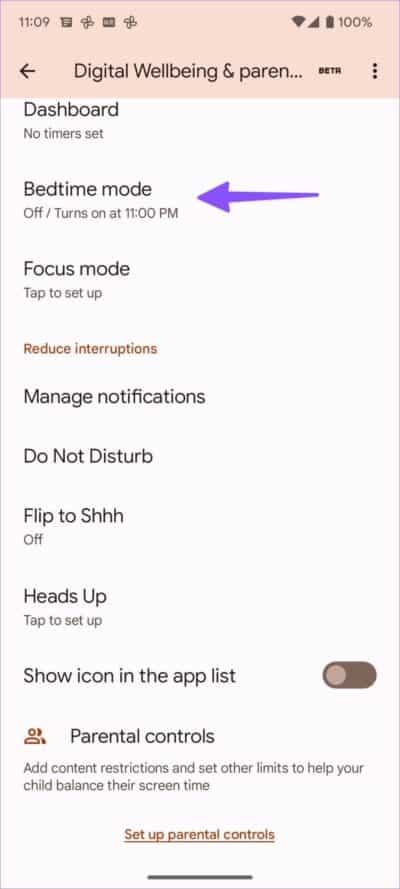
الخطوة 4: حدد الوقت والأيام لتمكين وتعطيل وضع وقت النوم تلقائيًا.
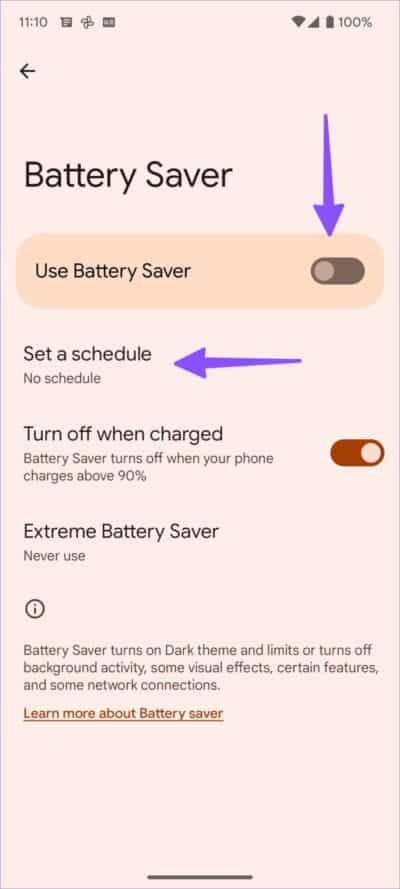
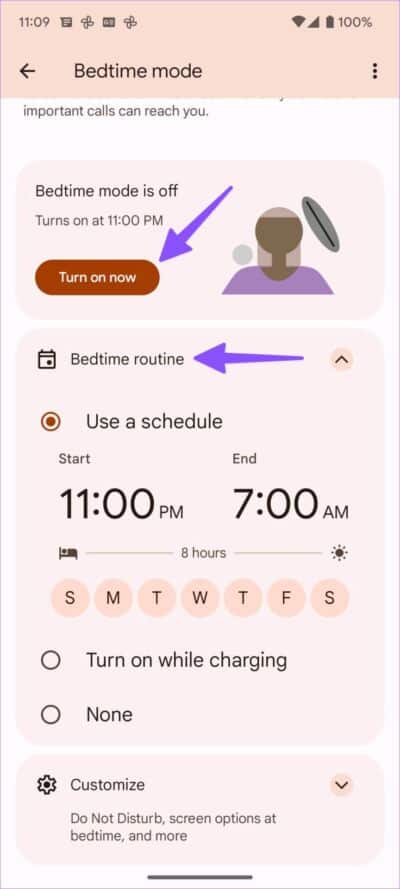
6. تحديث نظام التشغيل ANDROID
بعد تحديث Android رئيسي ، غالبًا ما يصدر صانعو الهواتف تحديثًا لإصلاحات الأخطاء لتحسين الاستقرار العام للنظام لطرازات هواتفهم الحالية.
الخطوة 1: افتح النظام في إعدادات Android (راجع الخطوات أعلاه).
الخطوة 2: حدد تحديث النظام وقم بتثبيت التحديثات المعلقة من القائمة التالية.
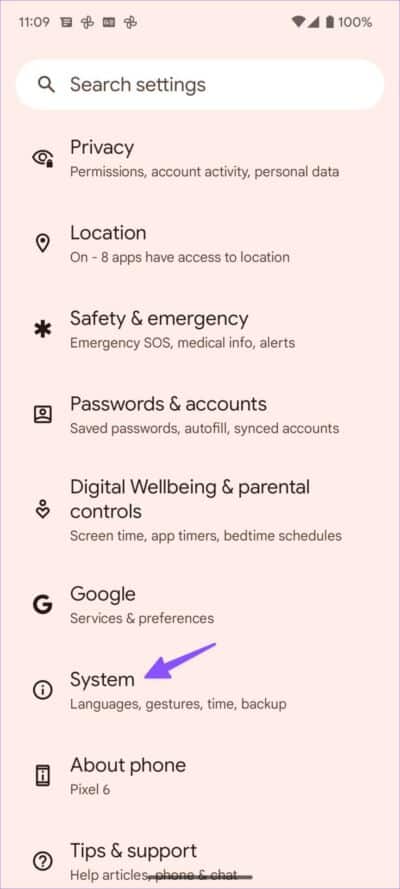
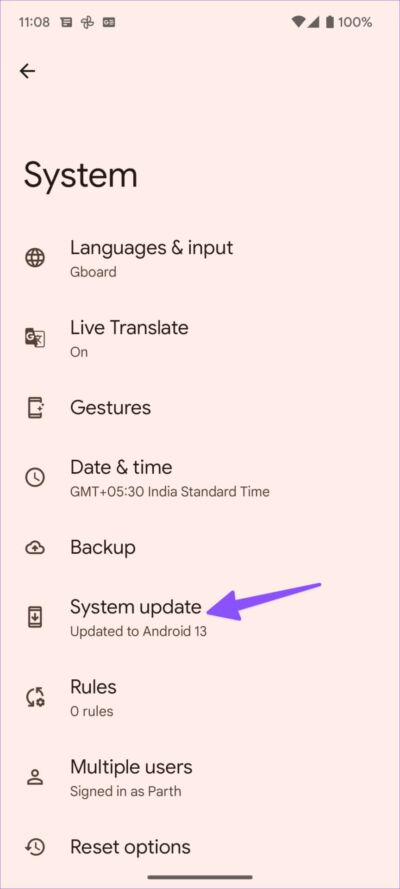
7. استخدم وضع توفير البطارية
إذا كنت لا تزال تلاحظ استنزاف البطارية بعد تثبيت أحدث تصحيح أمان ، فيمكنك محاولة تشغيل وضع توفير شحن البطارية على هاتفك.
الخطوة 1: افتح قائمة البطارية في إعدادات Android (راجع الخطوات أعلاه).
الخطوة 2: حدد “توفير شحن البطارية”.
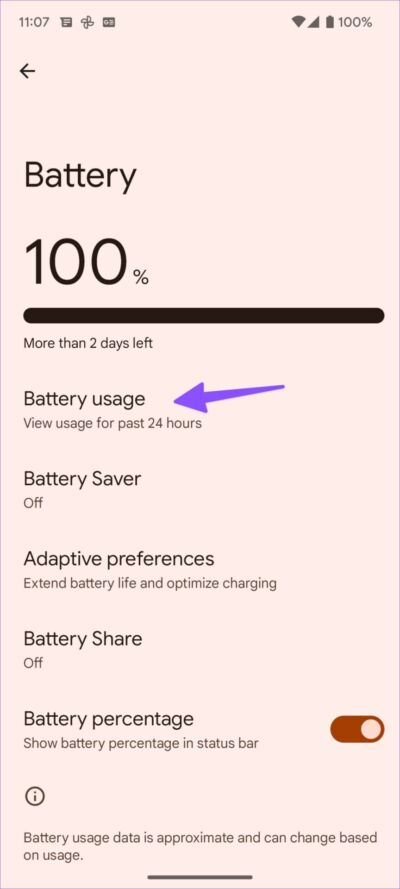
الخطوة 3: تفعيل تبديل “توفير شحن البطارية“. يمكنك أيضًا تعيين جدول زمني لتمكين وضع توفير شحن البطارية أو تعطيله.
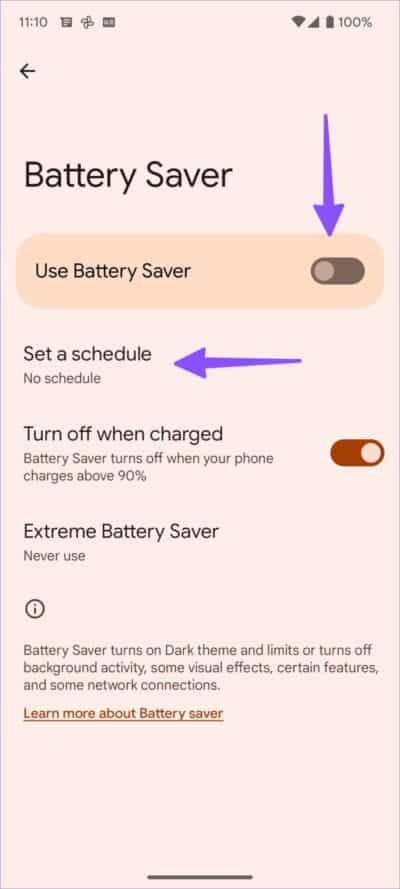
يمكنك أيضًا استخدام قائمة التبديل السريع لتمكين وضع توفير شحن البطارية على Android.
8. إعادة تعيين المصنع لهاتفك ANDROID
عندما تفشل الحلول في معالجة استنزاف البطارية على هاتفك ، قد ترغب في إجراء إعادة ضبط المصنع. سيؤدي ذلك إلى إزالة جميع البيانات الموجودة على هاتفك وتعيينه على حالة المصنع – بنفس الطريقة التي يخرج بها من الصندوق. إليك كيفية إعادة ضبط هاتفك على إعدادات المصنع.
الخطوة 1: افتح خيارات إعادة التعيين في إعدادات Android (تحقق من الخطوات أعلاه).
الخطوة 2: حدد محو جميع البيانات (إعادة ضبط المصنع).
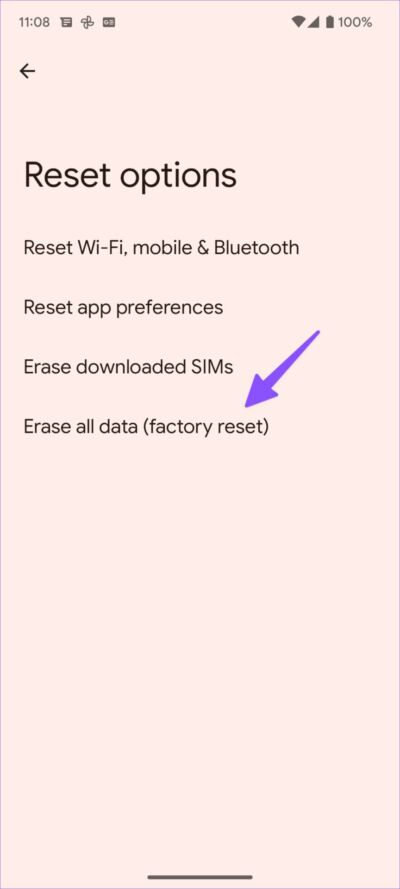
الخطوة 3: اضغط على مسح جميع البيانات وأكد قرارك عن طريق إدخال رقم التعريف الشخصي لجهازك.
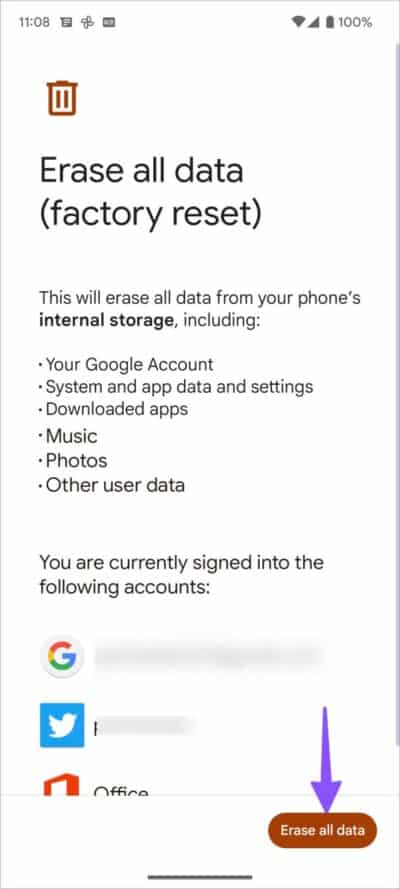
استمتع بحياة بطارية فائقة الجودة على هاتفك ANDROID
يمكن أن يترك استنزاف البطارية في Android 13 طعمًا سيئًا للمستخدمين. بدلاً من الاستمتاع بالميزات الجديدة ، تُركت تتساءل عن مشاكل عمر البطارية على هاتفك. اطلع على جميع الحيل المذكورة أعلاه وقم بإنهاء وعود البطارية على Android 13.